系统:PC
日期:2024-04-19
类别:文件管理
版本:v4.0.100.1190
CuteFTP绿色版是一款非常实用的商业级FTP客户端程序软件,其以专业文件处理工具为基础,构建了强大且完善的文件传输体系,能够在满足“上传下载队列、上传断点续传、整目录覆盖删除”等操作的同时,保证传输的稳定与安全,从而全方位满足用户的各类使用需求!
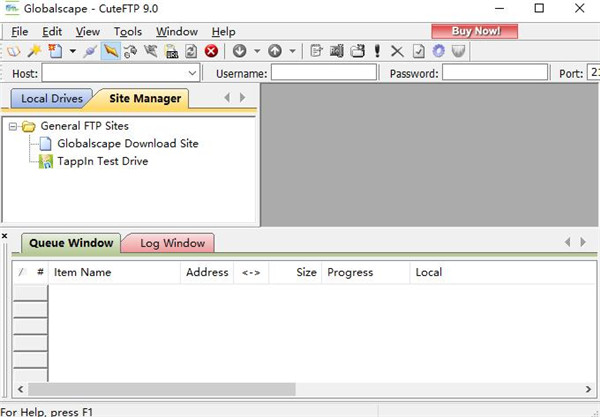
此外,CuteFTP站内文件均能经过SSL或SSH2安全认证的客户机/服务器体系进行传输,力求为VPN、WAN、Extranet开发管理人员提供最为经济实惠的解决方案!有需要的用户快来下载体验吧!
1、上传你的网页到你的ISP供应商的FTP服务器,供你在web浏览器中查看;
2、上传工作文件到一个FTP服务器;
3、上传你的拍卖图片到一个FTP服务器;
4、上传或下载多媒体文件,例如音乐,图片或视频文件;
4、连接成功后,我们就可以看到左边就是我们的本地驱动器,右边则是FTP站点;
5、需要上传文件时,只需点击上传即可,或者把文件拖动到右方。
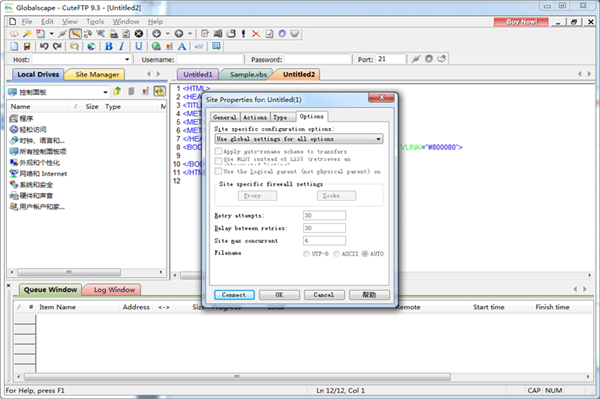
1、连接:
通过您的本机或HTTP代理、防火墙或SOCKS服务器同时连接到多个站点。
2、安全:
使用工业标准的SSH2、SSL或OTP(S/Key)协议保护您的登录和传输行为。
3、传输:
执行并发传输,加快了大文件的传输,允许主机间传输、压缩传输和批传输预定等。
4、管理:
编辑或浏览远程内容,同步或备份您的站点,监控文件夹变动,执行其他站点管理操作。
5、自动化:
使用自行开发的脚本同Cute FTP基于COM的传输引擎相交互,也可以通过Cute FTP的脚本记录回放功能创建该种脚本。
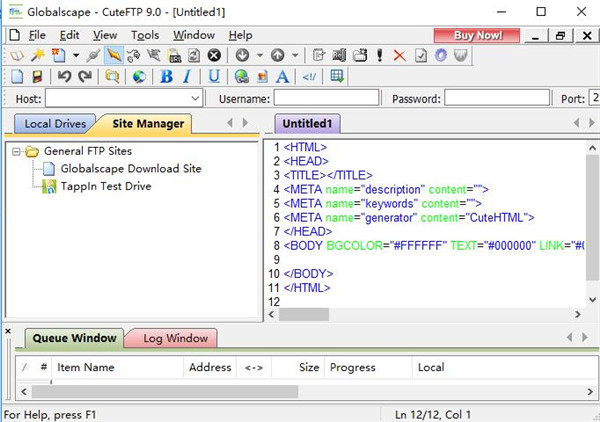
1)新建站点 示意图如下 也可按快捷键Ctrl +N
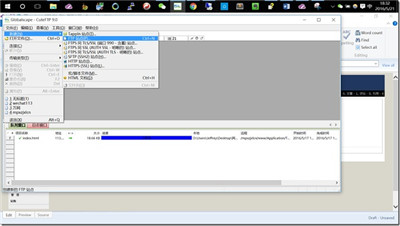
2)站点参数界面
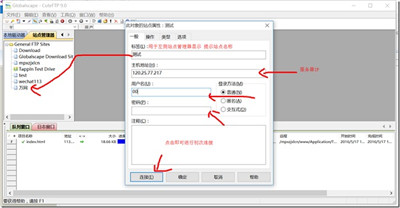
3)操作面板
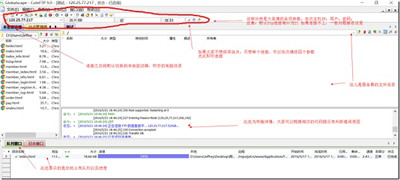
4)上传及修改操作
上传:在左侧本地驱动器栏下选中需要上传的文件,右键上传即可,可多选
更新服务器文件:选中服务器相应文件,按Delect键删除再上传本地替换文件即可
5)第二次登陆
第二次登陆,左侧面板将默认显示站点管理器,点击下方之前设置的站点名称即可直接进行连接CuteFTP怎么上传文件在使用时,最为常用的就是上传功能了,使用非常便捷并且安全,用户能通过多种模式进行上传,最简单的就是直接拖拽即可,流程如下:如果你要上传文件,只需用鼠标将“本地目录”窗口中的文件拖曳到“服务器目录列表”窗口中的相应目录即可,下载文件也是同样的方法。
或者也可以在左侧选框中找到文件所在位置进行上传,具体操作如下:
1、双击您配置的站点,如上所述。这将建立与服务器的连接。看到列出的服务器文件后,双击Web文件夹。Windows Server用户需要打开Web文件夹。
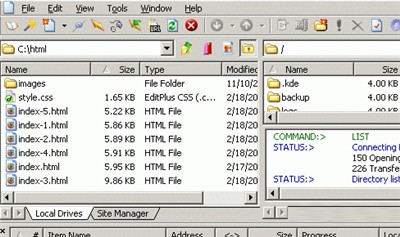
2、在CuteFTP的左侧窗格中,单击“ 本地驱动器”选项卡。
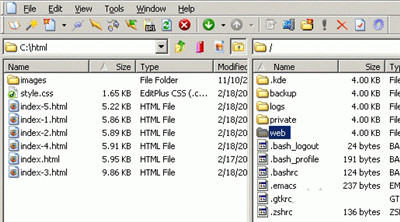
3、导航到您网站文件的位置。选择要上载的文件,右键单击所选内容,然后选择“上传”。
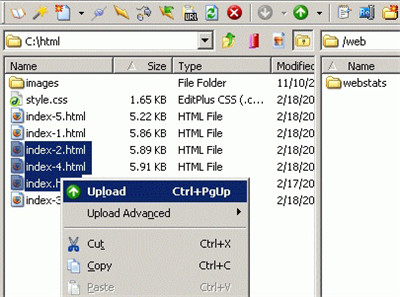
4、现在上传文件。
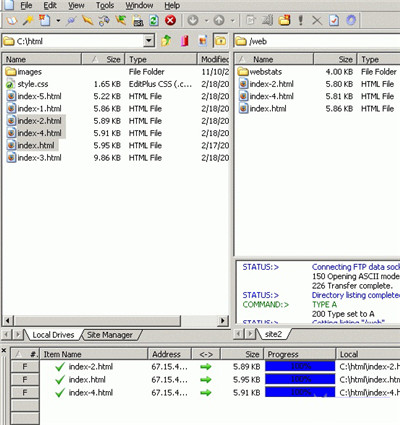
1、无法上传网页,FTP故障-提示“无法连接服务器”错误?
问题出现原因:FTP客户端程序设置问题,客户上网线路问题,ftp服务器端问题。
处理方法:建议客户使用CUTPFTP软件来上传客户的网页,在“FTP主机地址处”最好填写IP地址,如果客户上传时提示socket错误的话,请您检查一下您使用软件的编辑菜单下的连接中防火墙里是否有一个使用了pasv模式,如果选中的话,您把此选项取消即可连接主机。
2、FTP时已经通过身份验证,但总列不出目录?
问题出现原因:您使用的上传软件的FTP客户端程序不应该选用PASV mode和firewall setting
处理方法:建议使用Cuteftp4.2软件,在Edit->Setting…->Connection->Firewall去掉”PASV mode”这个选项即可。
3、为什么无法上传,提示连接时找不到主机?
首先请您检查一下您的域名是否做过域名解析,检测方法:您可以在DOS提示符下输入ping域名如果可以ping通的话,则您可以在FTP软件中“FTP主机地址处”填写您的域名,如果ping不通的话,则您需要在“FTP主机地址处”填写您主机的IP地址。
注意:我们建议您使用IP地址上传页面,同时,某些地区的拨号上网的169对ftp有限制。所以请您最好更换上网方式后在进行测试。
热门推荐
更多版本

CuteFTP官方免费版19.82MB网络工具v4.0.100.1190
查看
CuteFTP中文破解版19.82MB文件管理v4.0.100.1190
查看
CuteFTP修改版19.82MB文件管理v4.0.100.1190
查看相关应用
实时热词
评分及评论
点击星星用来评分